mysql 8.0.11压缩包版本安装教程
本文为大家分享了mysql 8.0.11安装教程,供大家参考,具体内容如下
一、配置环境变量
通常其他教程中都是后配置环境变量的,这样容易出现“mysqld不是内部或外部命令,也不是可运行的程序或批处理文件。”所以我们先添加环境变量。
mysql8.0.11下载地址
1、找到系统环境变量设置
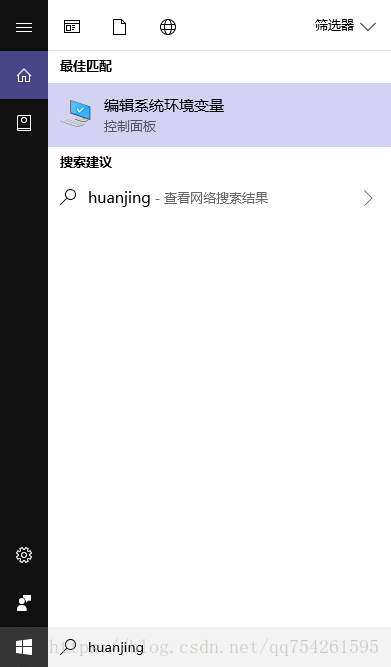

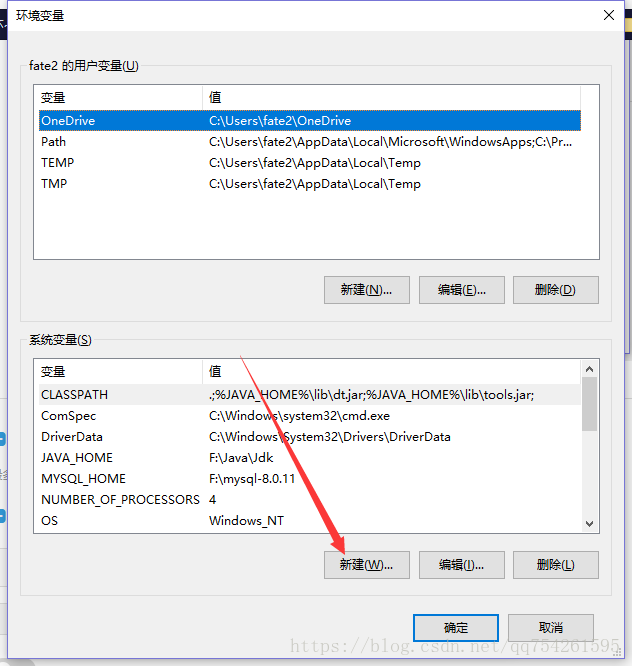
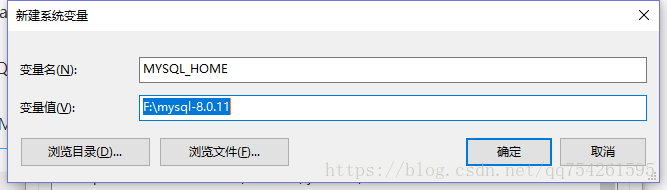
新建MYSQL_HOME变量,并配置值为:F:\mysql-8.0.11(自己的解压目录,通过六零目录即可);
编辑path系统变量,将%MYSQL_HOME%\bin(这个可以直接复制)添加到path变量后。
二、安装mysql
通过管理员权限打开cmd(命令提示符),先切换磁盘,后跳到目录
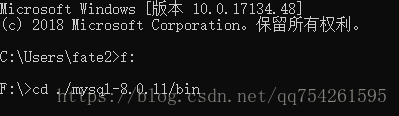
安装指令mysqld Install(不是管理员权限打开cmd可能会报错)
三、启动mysql
要先在mysql解压bin目录下执行
mysqld --initialize-insecure --user=mysql(老版本不需要此指令)
启动mysql
net start mysql(不执行上一步会提示无法启动,且没有错误)
四、进入mysql
mysql -u root -p,密码默认为空。
五、图形化界面
推荐使用navicat
精彩专题分享:mysql不同版本安装教程 mysql5.7各版本安装教程 mysql5.6各版本安装教程
以上就是本文的全部内容,希望对大家的学习有所帮助,也希望大家多多支持我们。
相关推荐
-
win10下mysql 8.0.11压缩版安装详细教程
最近重装电脑后,本着只装最新版本的强迫症原则,下载了mysql8.0.11解压版. 但是在网上找的各种安装教程五花八门,没有一个能安装成功的,是真的醉了,这里写下我自己安装成功的方法给大家分享. 一.环境变量配置 首先在官网下载最新的mysql8.0.11数据库,解压到你需要放置的盘符最好不要有中文,然后新建MYSQL_HOME 参数为mysql解压后安装文件的bin文件路径如我的: 变量名:MYSQL_HOME 变量值:E:\tools\database\mysql\mysql8.0.11\m
-
Windows10下mysql 8.0.12解压版安装配置方法图文教程
记录了mysql 8.0.12解压版安装配置方法,分享给大家. 安装环境:Window10家庭版,64位 数据库:MySQL8.0.12 64位 安装方式:压缩包安装 安装步骤: 1.下载安装包 从MySQL官网上下载 最新的安装包 直接点击最下方的"No thanks, just start my download."即可开始下载 下载成功后的压缩包 注:安装数据库时,登录用户必须拥有Administrator权限. 2.将压缩包解压后放到将要安装的目录下 解压后的文件结构如图: 从
-
mysql8.0.11客户端无法登陆的解决方法
本文为大家分享了mysql8.0.11客户端无法登陆的解决方法,供大家参考,具体内容如下 mysql8.0.11 默认加密方式[caching_sha2_password],Navicat for MySQL和Navicat Premium 12客户端不支持. 可以使用在数据库服务器上登录: mysql>use mysql; mysql> select user, host, plugin, authentication_string from user where user='test';
-
Windows下mysql 8.0.11 安装教程
本文记录了Windows下mysql 8.0.11 安装教程,供大家参考,具体内容如下 1.官方下载mysql-8.0.11-winx64.zip 2.解压下载文件到安装目录 (当前 D:\mysql-8.0.11) 3.创建my.ini文件,(当前放置于D:\mysql-8.0.11目录下) [mysql] #设置mysql客户端默认字符集 default-character-set=utf8mb4 [mysqld] default_password_lifetime=0 #设置3307端口
-
MySQL Community Server 8.0.11安装配置方法图文教程
最近开始学习数据库知识,从mysql下手,下面详细介绍一下安装过程,给小伙伴们一个参考. 一.安装 首先,从mysql的中文社区下载,我尝试过其他下载方式,发现还是中文社区下载的安装包最好,下载地址是, 下载完成后,运行安装文件,运行后,出现如下界面: 等待几十秒左右,就会出现安装界面啦. 和安装其他软件一样需要勾选"I accept the license terms",然后点击"next": 这里选择"custom",也可以根据自己需求选择要
-
mysql8.0.11 winx64安装配置方法图文教程(win10)
mysql 8.0.11 winx64安装教程记录如下,分享给大家 1.进入地址: 下载mysql-8.0.11-winx64 2.解压zip包,并将解压文件放入一个文件夹下,如图: 3.配置环境变量(目的是为了避免在CMD窗口下操作时反复切换路径) 在Path下添加 D:\Program Files\mysql-8.0.11-winx64\bin 4.编写配置文件 我们发现解压后的目录并没有my.ini(或my-default.ini)文件,没关系可以自行创建.在安装根目录下添加 my.ini
-
MySQL8.0.11安装总结教程图解
安装环境: CAT /etc/os-release 查看centos系统版本信息: getconf LONG_BIT 获取惭怍系统位数 系统为 64位 centos 7 配置安装源: rpm -Uvh https://repo.mysql.com/mysql57-community-release-el7-11.noarch.rpm yum --enablerepo=mysql80-community install mysql-community-server 启动mysql服务 system
-
mysql 8.0.11 压缩包版安装配置方法图文教程
MySQL 8.0 压缩包版安装方法,具体内容如下 注意: 操作系统:Windows 10 专业版(64位) MySQL版本:mysql-8.0.11-winx64.zip 一.下载MySQL数据库 在官方网站下载社区版压缩包文件: 官方下载地址 二.解压文件 解压刚刚下载的文件,我这里直接解压至D盘根目录,如下图所示: 三.配置系统环境变量 为了让Windows系统可以识别我们这里后面会用到的MySQL命令,需要给当前系统添加环境变量: "我的电脑"右键->"属性&q
-
win10下mysql 8.0.11 压缩版安装教程
本文为大家分享了mysql 8.0.11压缩版安装教程,供大家参考,具体内容如下 1. MySQL解压与配置 下载:链接地址 解压:比如解压到D:\mysql 配置:配置系统环境变量,MYSQL_HOME=D:\mysql\mysql-8.0.11-winx64 path新增路径:%MYSQL_HOME%\bin,保存退出. 2. 文件配置 在解压根目录mysql-8.0.11-winx64下创建my.ini文件,新增内容如下: [mysqld] # 设置3306端口 port=3306 # 设
-
mysql 8.0.12 winx64解压版安装图文教程
记录了mysql-8.0.12-winx64 解压版安装,分享给大家. 1.官网下载:下载地址 2.解压到一个合适的目录 3.配置环境变量 path : bin的目录(必须配置) MYSQL_HOME:mysql解压的目录 (作用:在DOC中,可以在任何盘符运行命令,如果不配置的话,需要到指定的目录) 4.新建一个my.ini 如果没有my.ini 数据库启动时没有了初始化参数 [mysql] ; 设置mysql客户端默认字符集 default-character-set=utf8 [mysq
随机推荐
- Python os模块学习笔记
- php微信高级接口调用方法(自定义菜单接口、客服接口、二维码)
- 比较经典技术普及帖 以你刚才在淘宝上买了一件东西
- 显示运行对话框内保存的命令历史的vbs
- Redis Sentinel服务配置流程(详解)
- Angular发布1.5正式版,专注于向Angular 2的过渡
- JavaScript判断FileUpload控件上传文件类型
- 关闭子页面刷新父页面中部分控件数据的方法
- 详解Python操作RabbitMQ服务器消息队列的远程结果返回
- 开源php中文分词系统SCWS安装和使用实例
- js仿微信抢红包功能
- jQuery图片播放8款精美插件分享
- JavaScript使用shift方法移除素组第一个元素实例分析
- 只防病毒不安全 网络安全还要防哪些?
- thinkphp 验证码 的使用小结
- 去除Ubuntu文件夹有锁标志的方法
- 安卓(Android)开发之分享带文字的图片
- java分割文本字符串的方法
- 基于java 线程的几种状态(详解)
- C#简单的向量用法实例教程

